Poprawka: brak pliku msvcr110.dll w systemie Windows 10
Rozwiązywanie Problemów Z Systemem Windows Przewodnik Rozwiązywania Problemów / / August 04, 2021
Reklamy
Częstym błędem, który ostatnio pojawia się za rogiem, jest „brak pliku msvcr110.dll w systemie Windows 10”. Jak wskazuje nazwa, msvcr110.dll to redystrybucyjna biblioteka DLL Microsoft Visual C ++, która obsługuje działanie dowolnej aplikacji utworzonej przy użyciu programu Visual Studio 2011/2012. Jeśli brakuje pliku msvcr110.dll, system Windows napotka błąd z wyskakującym komunikatem „Nie można uruchomić programu, ponieważ na komputerze brakuje pliku MSVCR110.dll. Spróbuj ponownie zainstalować program, aby rozwiązać ten problem ”.
Spis treści
-
1 Jak naprawić błąd msvcr110.dll w systemie Windows 10?
- 1.1 Poprawka 1: Pobierz i zainstaluj msvcr110.dll:
- 1.2 POPRAWKA 2: Uruchom narzędzie do naprawy bibliotek DLL innej firmy:
- 1.3 Poprawka 3: Przywróć plik msvcr110.dll z Kosza:
- 1.4 POPRAWKA 4: Zainstaluj ponownie program, który powoduje błąd msvcr110.dll:
- 1.5 NAPRAW 5: Całkowicie przeprowadź skanowanie systemu w poszukiwaniu wirusów / złośliwego oprogramowania:
- 1.6 Poprawka 6: Użyj funkcji przywracania systemu:
- 1.7 Poprawka 7: Ponownie zainstaluj pakiet redystrybucyjny Visual C ++ dla programu Visual Studio 2012:
Jak naprawić błąd msvcr110.dll w systemie Windows 10?
Błąd „Brak pliku msvcr110.dl” może być spowodowany wieloma przyczynami, z których niektóre obejmują wadliwy sprzęt, uszkodzony rejestr i zainfekowanie złośliwym oprogramowaniem, a nawet usunięcie pliku. Z wielu przyczyn dostępnych jest również kilka poprawek. Wypróbuj poprawki wymienione w poniższym artykule, aby pozbyć się błędu „Brak pliku msvcr110.dll w systemie Windows 10”.
Poprawka 1: Pobierz i zainstaluj msvcr110.dll:
Jeśli w systemie Windows 10 brakuje pliku msvcr110.dll, możesz go naprawić, pobierając i instalując plik msvcr110.dll w systemie. Aby to zrobić, wykonaj następujące czynności:
- Po pierwsze, pobierz i zainstaluj plik msvcr110.dll do swojego Systemu. Upewnij się, że pobierasz wersję właściwą dla Twojego systemu operacyjnego.
- Po pobraniu wyodrębnij plik msvcr110.dll klikając go prawym przyciskiem myszy, wybierając opcję Kopiuj.
- Teraz przejdź do następującej ścieżki: Dysk lokalny -> Windows -> System32Folder i wklej plik tutaj.
- Następnie przejdź do następującej ścieżki: Dysk lokalny -> Windows -> SysWOW64teczka i wklej tutaj również plik msvcr110.dll.
- Teraz spróbuj uruchomić program i sprawdź, czy problem został rozwiązany, czy nie.
POPRAWKA 2: Uruchom narzędzie do naprawy bibliotek DLL innej firmy:
Programy naprawcze bibliotek DLL innych firm pomagają użytkownikowi naprawić błąd „Brak pliku msvcr110.dll w systemie Windows 10”. DLL to cenna biblioteka danych używana przez system Windows w celu płynnego działania. Brakująca, uszkodzona lub zepsuta biblioteka DLL może prowadzić do pewnych błędów, a nawet uniemożliwić uruchomienie określonego oprogramowania / programów, a nawet kilku funkcji systemu Windows.
Reklamy
Jak wielu cierpiących użytkowników, uruchomienie zaufanego narzędzia do naprawy bibliotek DLL innej firmy rozwiązało problem. Możesz wybrać jeden taki fixer dostępny na platformach internetowych.
Poprawka 3: Przywróć plik msvcr110.dll z Kosza:
„Brak pliku msvcr110.dll w systemie Windows 10” może również wystąpić, jeśli użytkownik przypadkowo usunął plik msvcr110.dll ze swojego systemu. Jednym z najlepszych rozwiązań tego problemu jest przywrócenie pliku msvcr110.dll z kosza. Za to,
- Iść do Kosz, zlokalizuj msvcr110.dll plik, kliknij go prawym przyciskiem myszy i wybierz opcję Przywracać.
Rozwiązanie może pomóc tylko wtedy, gdy ostatnio nie opróżniłeś kosza.
POPRAWKA 4: Zainstaluj ponownie program, który powoduje błąd msvcr110.dll:
Jeśli problem „Brak pliku msvcr110.dll w systemie Windows 10” powtarza się tylko w przypadku określonego programu, zaleca się ponowne zainstalowanie tego programu. To rozwiązanie zadziałało dla niektórych poszkodowanych użytkowników i będzie działać również dla Ciebie.
Aby odinstalować dowolny program,
Reklamy
- Przejdź do następującej ścieżki: Panel sterowania> Programy i funkcje. Tutaj zlokalizuj konkretny program, kliknij go prawym przyciskiem myszy i wybierz Odinstaluj.

- Następnie ponownie zainstaluj Program, uruchom go i sprawdź, czy problem został rozwiązany, czy nie.
NAPRAW 5: Całkowicie przeprowadź skanowanie systemu w poszukiwaniu wirusów / złośliwego oprogramowania:
Aby upewnić się, że nie ma żadnego wirusa ani złośliwego oprogramowania powodującego problem z brakiem msvcr110.dll w systemie Windows 10, zaleca się wykonanie pełnego skanowania systemu. W tym celu możesz użyć zaufanego oprogramowania antywirusowego lub zastosować metodę skanowania za pomocą programu Windows Defender. Oto kroki tego samego:
- Najpierw przejdź do paska wyszukiwania na komputerze i wpisz „obrońca„I otwórz plik Windows Defender z wyników wyszukiwania.
- Na następnym ekranie przejdź do menu w lewym panelu i kliknij Ikona tarczy.
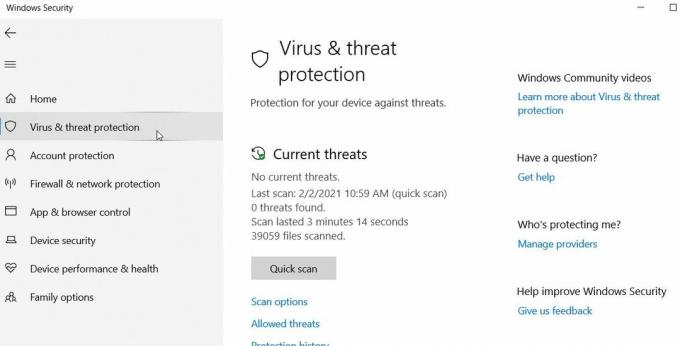
- Następnie kliknij plik Zaawansowane skanowanie u dołu ekranu.
- Sprawdź opcję Pełne skanowaniei uruchomi pełne skanowanie systemu pod kątem złośliwego oprogramowania.
Poprawka 6: Użyj funkcji przywracania systemu:
Jeśli jakiekolwiek ostatnie zmiany są odpowiedzialne za wywołanie problemu „Brak pliku msvcr110.dll w systemie Windows 10”, zaleca się skorzystanie z funkcji Przywracanie systemu. Spowoduje to cofnięcie wszelkich ostatnich zmian (które prawdopodobnie są odpowiedzialne) i rozwiązanie problemu z błędem. Postępuj zgodnie z instrukcjami podanymi poniżej:
- Najpierw przejdź do paska wyszukiwania na pulpicie, wpisz Przywracanie systemu i wybierz odpowiedni wynik wyszukiwania.

- Na Okno przywracania systemupostępuj zgodnie z instrukcjami wyświetlanymi na ekranie i odpowiednio zakończ proces.
- Po zakończeniu procesu przywracania zrestartuj swój komputer, uruchom odpowiedni program, który powodował problem i sprawdź, czy został on rozwiązany, czy nie.
Poprawka 7: Ponownie zainstaluj pakiet redystrybucyjny Visual C ++ dla programu Visual Studio 2012:
Problem z błędem „Brak pliku msvcr110.dll w systemie Windows 10” może również wystąpić, jeśli użytkownik próbuje uruchomić program, który wymaga pakietu redystrybucyjnego Microsoft Visual C ++ 2012. W związku z tym ponownie zainstaluj wymagany pakiet redystrybucyjny Microsoft Visual C ++ 2012, ponieważ nowa instalacja usunie brakujący błąd pliku msvcr110.dll. Aby to zrobić, wykonaj następujące czynności:
- Najpierw przejdź do paska wyszukiwania na pulpicie, wpisz Panel sterowaniai otwórz odpowiedni wynik wyszukiwania.
- Na okno panelu sterowania, nawigować do Program i funkcje.

- W następnym oknie przewiń listę w dół i kliknij opcję prawym przyciskiem myszy Pakiet redystrybucyjny Visual C ++ dla programu Visual Studio. Wybierz opcje Odinstaluj.

- Teraz do pobrania najnowsza wersja pakietu redystrybucyjnego Visual C ++ dla programu Visual Studio 2012, przejdź do oficjalnej witryny firmy Microsoft.
- Pobierz plik, a po zakończeniu otwórz plik instalacyjny, postępuj zgodnie z instrukcjami wyświetlanymi na ekranie i zakończ proces instalacji.
Były to wypróbowane i przetestowane rozwiązania problemu błędu „Brak pliku msvcr110.dll w systemie Windows 10”. Jeśli żaden z nich nie działa, rozważ skopiowanie tego samego pliku z zaufanego źródła lub zaktualizuj dostępne sterowniki. Czasami przestarzałe lub uszkodzone sterowniki mogą również powodować ten problem; w związku z tym nowa aktualizacja może pomóc w rozwiązaniu tego samego.
Reklamy
„Brak pliku msvcr110.dll w systemie Windows 10” to częsty problem z błędem występujący u użytkowników systemu Windows, który można rozwiązać kilkoma prostymi krokami. Mamy nadzieję, że informacje wymienione w powyższym artykule okażą się przydatne. Jeśli masz jakieś pytania lub uwagi, zapisz komentarz w poniższym polu komentarza.



